第二章 鼠标操作、窗口、小游戏
- 格式:pptx
- 大小:472.13 KB
- 文档页数:16
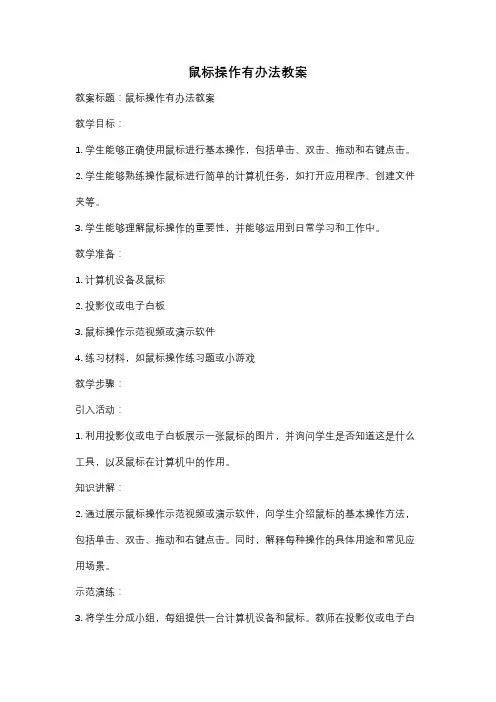
鼠标操作有办法教案教案标题:鼠标操作有办法教案教学目标:1. 学生能够正确使用鼠标进行基本操作,包括单击、双击、拖动和右键点击。
2. 学生能够熟练操作鼠标进行简单的计算机任务,如打开应用程序、创建文件夹等。
3. 学生能够理解鼠标操作的重要性,并能够运用到日常学习和工作中。
教学准备:1. 计算机设备及鼠标2. 投影仪或电子白板3. 鼠标操作示范视频或演示软件4. 练习材料,如鼠标操作练习题或小游戏教学步骤:引入活动:1. 利用投影仪或电子白板展示一张鼠标的图片,并询问学生是否知道这是什么工具,以及鼠标在计算机中的作用。
知识讲解:2. 通过展示鼠标操作示范视频或演示软件,向学生介绍鼠标的基本操作方法,包括单击、双击、拖动和右键点击。
同时,解释每种操作的具体用途和常见应用场景。
示范演练:3. 将学生分成小组,每组提供一台计算机设备和鼠标。
教师在投影仪或电子白板上演示各种鼠标操作,并要求学生在自己的计算机上跟随操作。
确保每个学生都有机会亲自操作鼠标进行练习。
巩固练习:4. 分发鼠标操作练习题或小游戏给学生,让他们在计算机上进行练习。
教师可以提供一些简单的任务,如打开应用程序、创建文件夹等,以帮助学生熟悉鼠标操作的具体应用。
扩展活动:5. 鼓励学生在日常学习和工作中运用鼠标操作技巧,如在电子文档中进行标记、选择和复制粘贴等操作。
教师可以提供一些实际案例,让学生思考如何使用鼠标操作更高效地完成任务。
总结:6. 回顾本节课所学的鼠标操作方法和应用场景,并强调鼠标操作在计算机使用中的重要性。
鼓励学生继续练习和运用鼠标操作技巧,以提高他们的计算机操作能力。
评估:7. 可以通过观察学生在练习过程中的表现和回答问题的情况来评估他们的学习情况。
此外,可以设计一些鼠标操作任务,要求学生在规定时间内完成,以检验他们的操作熟练程度。
拓展思考:8. 鼠标操作只是计算机操作中的一小部分,学生可以进一步学习和掌握其他计算机基础操作技能,如键盘操作、文件管理等。


三年级上册信息技术《有趣的鼠标小游戏》优秀教案三年级上册信息技术《有趣的鼠标小游戏》优秀教案(通用7篇)在教学工作者开展教学活动前,往往需要进行教案编写工作,编写教案有利于我们科学、合理地支配课堂时间。
来参考自己需要的教案吧!以下是小编整理的三年级上册信息技术《有趣的鼠标小游戏》优秀教案,仅供参考,欢迎大家阅读。
三年级上册信息技术《有趣的鼠标小游戏》优秀教案篇1教学目标:1、学习以不同方式打开程序。
2、熟练掌握鼠标的单击、双击、拖放的技巧。
教学重点:鼠标的单击、双击与拖放操作教学难点:通过双击进入程序的方法。
教学准备:上课之前,教师应事先从网络下载与本课相关的几个小游戏,保存到教师机上,并设置好网络共享或发送至学生机,以便在课堂让学生练习使用。
教学时间:1课时。
游戏选择建议单击练习类:火眼金睛、找蟑螂、扫雷、打地鼠、连连看双击练习类:救救小兔子拖放练习类:拼图、拼地图、心灵手巧、打扮芭比娃娃、雷电教学建议:先复习通过“开始”菜单进入程序的过程,然后告诉学生,也可以进入“我的电脑”或“网上邻居”来打开程序,并出示一两个鼠标小游戏的画面,告诉他们在电脑中的什么位置可以找到这些小游戏,激发学生的学习热情。
教师设问:试试看,你能找到这些游戏吗?通过“网上邻居”或“我的电脑”查找和启动程序也是常用操作方法,学生应当掌握。
对有困难的学生,教师可演示如何打开鼠标小游戏,再让学生尝试打开这些鼠标小游戏。
至于掌握双击技巧有较大困难的学生,可先让他们单击鼠标右键,再选快捷菜单中的“打开”项来打开游戏,待双击游戏能够玩过关后,再让他们以双击方式来打开小游戏。
由于学生是初步接触计算机,对鼠标的操作不够熟练,难以将鼠标迅速移到特定的选项上,难以掌握双击的技巧,教师应向学生演示,并留给学生一定的练习时间。
教师可在学生初步尝试游戏后,发现操作中遇到的困难,再引导学生通过读书了解游戏的操作规则。
在学生熟练掌握双击技巧后,应训练全体学生以双击方式打开程序或文件,从而实现双击练习的最终目的。
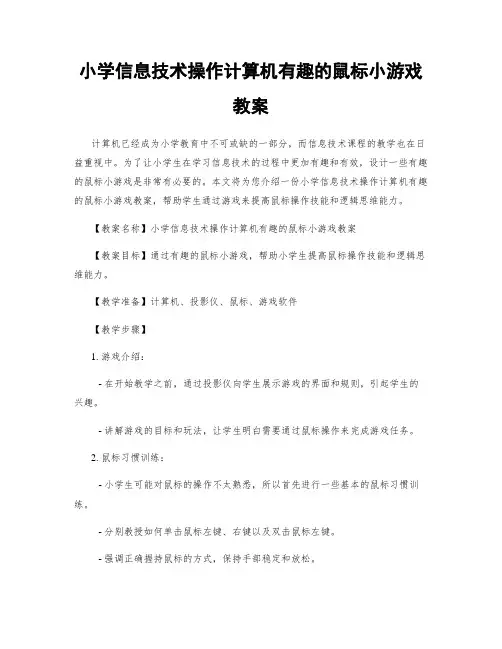
小学信息技术操作计算机有趣的鼠标小游戏教案计算机已经成为小学教育中不可或缺的一部分,而信息技术课程的教学也在日益重视中。
为了让小学生在学习信息技术的过程中更加有趣和有效,设计一些有趣的鼠标小游戏是非常有必要的。
本文将为您介绍一份小学信息技术操作计算机有趣的鼠标小游戏教案,帮助学生通过游戏来提高鼠标操作技能和逻辑思维能力。
【教案名称】小学信息技术操作计算机有趣的鼠标小游戏教案【教案目标】通过有趣的鼠标小游戏,帮助小学生提高鼠标操作技能和逻辑思维能力。
【教学准备】计算机、投影仪、鼠标、游戏软件【教学步骤】1. 游戏介绍:- 在开始教学之前,通过投影仪向学生展示游戏的界面和规则,引起学生的兴趣。
- 讲解游戏的目标和玩法,让学生明白需要通过鼠标操作来完成游戏任务。
2. 鼠标习惯训练:- 小学生可能对鼠标的操作不太熟悉,所以首先进行一些基本的鼠标习惯训练。
- 分别教授如何单击鼠标左键、右键以及双击鼠标左键。
- 强调正确握持鼠标的方式,保持手部稳定和放松。
3. 游戏实践:- 让学生按照游戏规则进行游戏实践,通过游戏来熟悉鼠标的各种操作。
- 游戏的难度可以逐渐增加,让学生能够逐步提高鼠标操作的技巧。
4. 游戏反思:- 在游戏结束后,与学生一起进行游戏反思。
- 让学生讲述自己在游戏中的操作经验和体会,鼓励他们分享自己的成功和困难。
5. 鼠标交流分享:- 邀请学生分享自己的鼠标操作技巧和心得体会,让其他同学从中学习和借鉴。
- 引导学生主动提问,解答他们关于鼠标操作的疑问,增强师生互动和学生间的交流。
6. 扩展活动:- 如果时间允许,可以让学生尝试设计自己的鼠标小游戏,并与其他同学分享。
- 这样可以进一步激发学生的创造力和团队合作精神。
【教学效果评估】通过观察学生在游戏中的表现和听取他们的游戏反思,可以初步评估学生在鼠标操作技能和逻辑思维能力方面的提高程度。
同时,教师还可以设置一些小测验或任务,检验学生对鼠标操作的熟练程度。
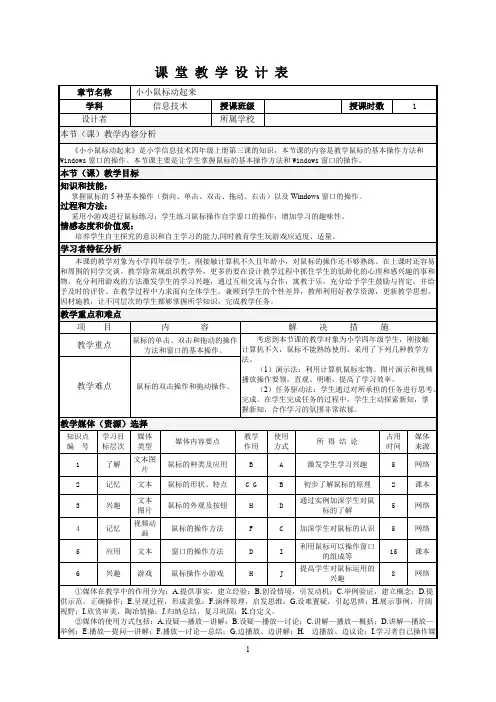
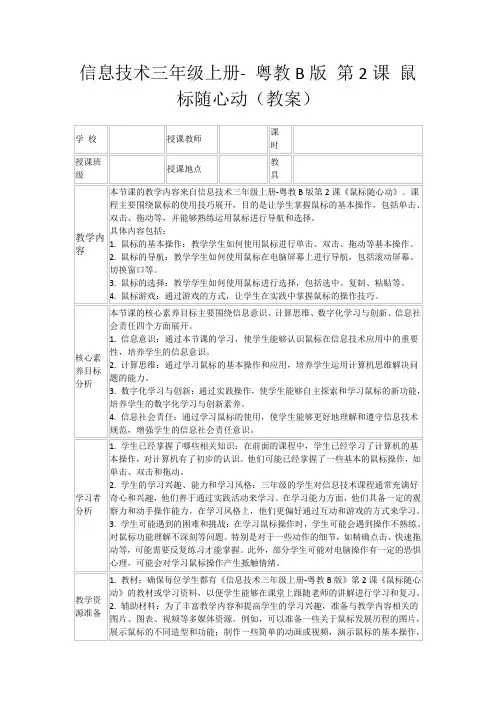
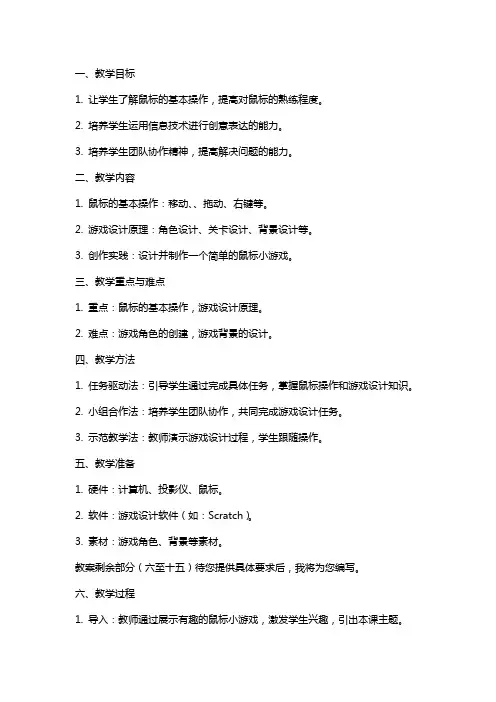
一、教学目标1. 让学生了解鼠标的基本操作,提高对鼠标的熟练程度。
2. 培养学生运用信息技术进行创意表达的能力。
3. 培养学生团队协作精神,提高解决问题的能力。
二、教学内容1. 鼠标的基本操作:移动、、拖动、右键等。
2. 游戏设计原理:角色设计、关卡设计、背景设计等。
3. 创作实践:设计并制作一个简单的鼠标小游戏。
三、教学重点与难点1. 重点:鼠标的基本操作,游戏设计原理。
2. 难点:游戏角色的创建,游戏背景的设计。
四、教学方法1. 任务驱动法:引导学生通过完成具体任务,掌握鼠标操作和游戏设计知识。
2. 小组合作法:培养学生团队协作,共同完成游戏设计任务。
3. 示范教学法:教师演示游戏设计过程,学生跟随操作。
五、教学准备1. 硬件:计算机、投影仪、鼠标。
2. 软件:游戏设计软件(如:Scratch)。
3. 素材:游戏角色、背景等素材。
教案剩余部分(六至十五)待您提供具体要求后,我将为您编写。
六、教学过程1. 导入:教师通过展示有趣的鼠标小游戏,激发学生兴趣,引出本课主题。
2. 讲解:教师讲解鼠标的基本操作,游戏设计原理及注意事项。
3. 示范:教师利用游戏设计软件(如:Scratch)演示制作一个简单的鼠标小游戏的过程。
4. 实践:学生分组进行游戏设计实践,教师巡回指导。
5. 展示与评价:学生展示自己的作品,互相评价,教师给予总结性评价。
七、教学反思1. 教师总结本节课学生掌握的知识点和技能。
2. 分析学生在实践过程中遇到的问题,提出改进措施。
3. 思考如何更好地激发学生兴趣,提高课堂参与度。
八、课后作业1. 学生根据课堂所学,回家后设计一个简单的鼠标小游戏。
九、拓展活动1. 组织学生进行游戏设计比赛,鼓励创新和团队合作。
2. 邀请专业人士进行讲座,分享游戏设计经验和行业动态。
3. 开展游戏设计主题的社团活动,培养学生兴趣爱好。
十、教学评价1. 学生评价:根据学生在课堂上的表现、作业完成情况和拓展活动参与度进行评价。
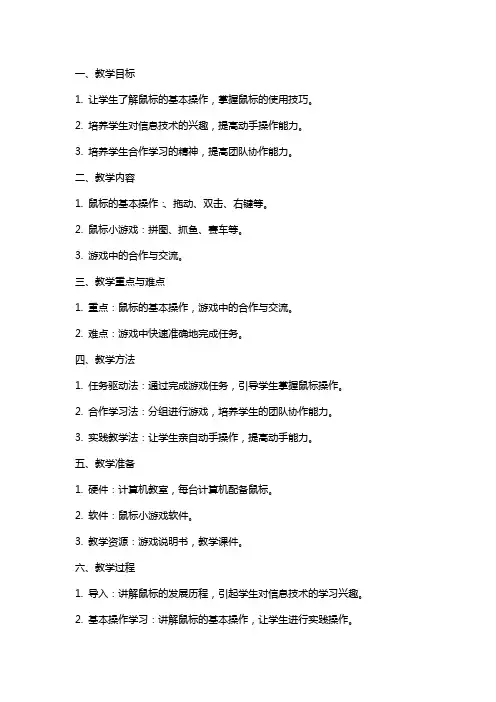
一、教学目标1. 让学生了解鼠标的基本操作,掌握鼠标的使用技巧。
2. 培养学生对信息技术的兴趣,提高动手操作能力。
3. 培养学生合作学习的精神,提高团队协作能力。
二、教学内容1. 鼠标的基本操作:、拖动、双击、右键等。
2. 鼠标小游戏:拼图、抓鱼、赛车等。
3. 游戏中的合作与交流。
三、教学重点与难点1. 重点:鼠标的基本操作,游戏中的合作与交流。
2. 难点:游戏中快速准确地完成任务。
四、教学方法1. 任务驱动法:通过完成游戏任务,引导学生掌握鼠标操作。
2. 合作学习法:分组进行游戏,培养学生的团队协作能力。
3. 实践教学法:让学生亲自动手操作,提高动手能力。
五、教学准备1. 硬件:计算机教室,每台计算机配备鼠标。
2. 软件:鼠标小游戏软件。
3. 教学资源:游戏说明书,教学课件。
六、教学过程1. 导入:讲解鼠标的发展历程,引起学生对信息技术的学习兴趣。
2. 基本操作学习:讲解鼠标的基本操作,让学生进行实践操作。
3. 游戏体验:让学生分组进行游戏,体验鼠标操作的乐趣。
4. 游戏挑战:设置难度较高的游戏任务,引导学生共同完成。
七、作业布置1. 课后练习:让学生在家庭中自行练习鼠标操作,提高熟练度。
2. 游戏设计:让学生设计一款简单的鼠标小游戏,下节课分享。
八、教学评价1. 学生掌握鼠标基本操作的熟练度。
2. 学生在游戏中的表现,团队协作能力。
3. 学生对信息技术的学习兴趣,动手操作能力。
九、教学拓展1. 举办鼠标操作比赛,提高学生的积极性。
2. 引导学生自主探索其他有趣的鼠标小游戏。
3. 结合其他学科,如数学、语文,设计富有学科特色的鼠标小游戏。
十、教学反思2. 关注学生的学习进度,及时调整教学策略。
3. 激发学生的创新思维,不断提高教学水平。
六、教学步骤1. 导入:通过展示有趣的鼠标小游戏,激发学生的学习兴趣。
2. 讲解:介绍鼠标的基本操作,如、拖动、双击、右键等。
3. 演示:教师进行游戏操作演示,展示游戏中的鼠标技巧。
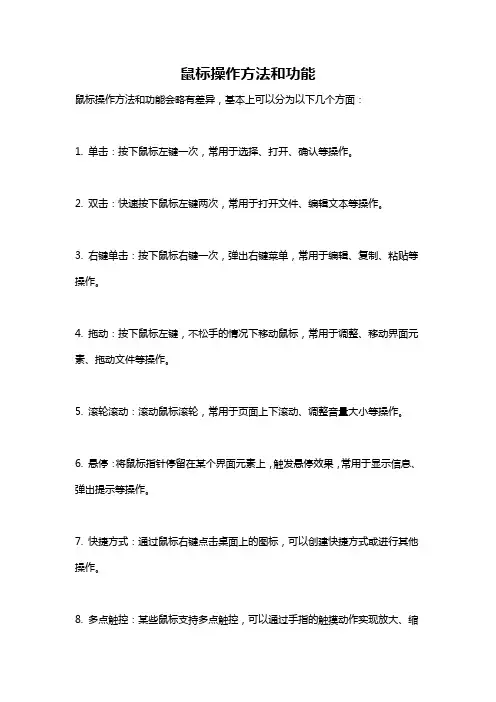
鼠标操作方法和功能鼠标操作方法和功能会略有差异,基本上可以分为以下几个方面:1. 单击:按下鼠标左键一次,常用于选择、打开、确认等操作。
2. 双击:快速按下鼠标左键两次,常用于打开文件、编辑文本等操作。
3. 右键单击:按下鼠标右键一次,弹出右键菜单,常用于编辑、复制、粘贴等操作。
4. 拖动:按下鼠标左键,不松手的情况下移动鼠标,常用于调整、移动界面元素、拖动文件等操作。
5. 滚轮滚动:滚动鼠标滚轮,常用于页面上下滚动、调整音量大小等操作。
6. 悬停:将鼠标指针停留在某个界面元素上,触发悬停效果,常用于显示信息、弹出提示等操作。
7. 快捷方式:通过鼠标右键点击桌面上的图标,可以创建快捷方式或进行其他操作。
8. 多点触控:某些鼠标支持多点触控,可以通过手指的触摸动作实现放大、缩小、旋转等操作。
鼠标的功能非常广泛,常见的功能有:1. 鼠标定位:通过移动鼠标,可以在屏幕上定位光标的位置。
2. 点击操作:通过鼠标左键或右键进行单击、双击、右键单击等操作。
3. 滚动操作:通过鼠标滚轮进行页面滚动、音量调节等操作。
4. 拖拽操作:通过鼠标拖动物体、文件、界面元素等进行移动、调整大小等操作。
5. 右键菜单:通过鼠标右键点击,弹出一个菜单,包含一些常用操作。
6. 多点触控操作:通过鼠标支持的多点触控技术,可以进行放大、缩小、旋转等操作。
7. 快捷键操作:通过鼠标上的按钮,可以执行一些预设的快捷键操作,例如前进、后退、切换窗口等。
8. 手势操作:某些鼠标支持手势操作,可以通过特定手势实现一些功能,如左右切换、放大缩小等。
总之,鼠标的操作方法和功能在不同的软件和场景中会有所差异,需要根据具体情况进行使用。

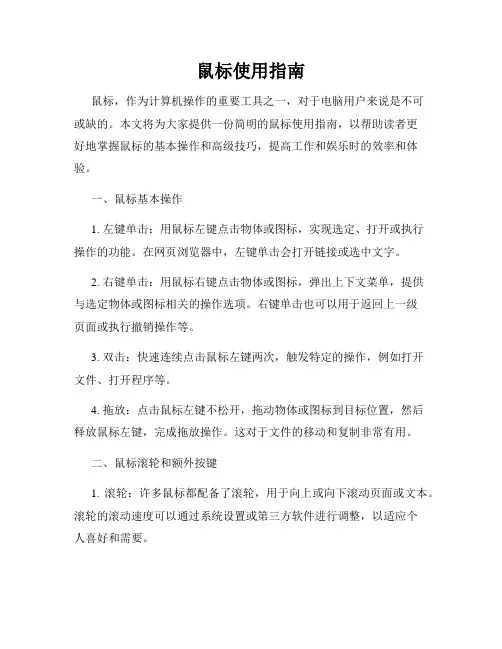
鼠标使用指南鼠标,作为计算机操作的重要工具之一,对于电脑用户来说是不可或缺的。
本文将为大家提供一份简明的鼠标使用指南,以帮助读者更好地掌握鼠标的基本操作和高级技巧,提高工作和娱乐时的效率和体验。
一、鼠标基本操作1. 左键单击:用鼠标左键点击物体或图标,实现选定、打开或执行操作的功能。
在网页浏览器中,左键单击会打开链接或选中文字。
2. 右键单击:用鼠标右键点击物体或图标,弹出上下文菜单,提供与选定物体或图标相关的操作选项。
右键单击也可以用于返回上一级页面或执行撤销操作等。
3. 双击:快速连续点击鼠标左键两次,触发特定的操作,例如打开文件、打开程序等。
4. 拖放:点击鼠标左键不松开,拖动物体或图标到目标位置,然后释放鼠标左键,完成拖放操作。
这对于文件的移动和复制非常有用。
二、鼠标滚轮和额外按键1. 滚轮:许多鼠标都配备了滚轮,用于向上或向下滚动页面或文本。
滚轮的滚动速度可以通过系统设置或第三方软件进行调整,以适应个人喜好和需要。
2. 前进和后退按钮:一些鼠标还配备了额外的前进和后退按钮,用于快速导航网页浏览器的历史记录。
这些按钮能够快速让用户返回上一页或前进到下一页,提高浏览效率。
3. DPI切换键:某些高级鼠标还提供了DPI(每英寸点数)切换功能,可以通过按键切换鼠标光标的灵敏度。
在不同的任务中,可以根据需要调整鼠标的灵敏度,提供更好的操作体验。
三、高级鼠标技巧1. 快速切换应用程序:通过按住Alt键,并同时点击Tab键,可以在打开的应用程序之间快速切换,释放Alt键后即可选择目标应用程序。
2. 文本选择和操作:双击鼠标左键可以快速选择单词,三击鼠标左键可以选择整个段落。
点击鼠标右键弹出的上下文菜单中,可以选择复制、剪切和粘贴等文字操作。
3. 拖动滚动条:在滚动条上单击鼠标左键不松开,并拖动鼠标,可以快速滚动页面或文本。
4. 多任务管理:在任务栏上点击鼠标右键,可以打开任务管理器,方便进行程序的切换和关闭。
小学三年级信息技术鼠标的基本操作中《小小鼠标玩游戏》教学设计设计理念:兴趣是最好的老师,寓教于乐,快乐的教学更能激发孩子们的学习兴趣,提高学习的主动性。
而游戏是孩子们生活的重要组成部分,在游戏中,学生往往能发挥出意想不到的潜能,因此我利用电脑游戏作为载体,让学生在快乐的游戏中熟练鼠标的操作。
教材分析:“小小鼠标玩游戏”是《新纲要云南省实验教材三年级信息技术第1册》第二课《灵活操作小鼠标》中的教学内容。
这节课主要是借助《拼卡通图》、《连连看》两个电脑游戏,培养学生动手操作的能力,让学生在游戏中既熟练了鼠标的操作,又能通过游戏受到情感教育,并引导学生正确看待网络游戏。
教学目标:1、认识鼠标,掌握鼠标的六种基本操作。
2、利用鼠标操作的小游戏进行训练,增强学习的趣味性。
3、感受电脑的魅力,培养学生对电脑的兴趣,引导学生正确地看待电脑游戏。
教学重难点:重点:通过游戏,使学生熟练地掌握鼠标的基本操作。
难点:各个小游戏不同的游戏方法及鼠标操作。
课前准备:教学ppt课件,《拼卡通图》、《连连看》、《打飞碟》、《打地鼠》小游戏,并利用电子教室软件将游戏下发到学生机。
教学过程:一、激趣导入:今天,老师带来一个有特异功能的朋友,同学们猜猜它是谁呢?今天这节课就让我们来跟这个好朋友学学它的特异功能,好吗?(对的,鼠标。
板书:小小鼠标玩游戏)二、探究学习:(一)认识鼠标:⑴师:这位朋友的样子像什么?生:像老鼠。
师:对,它的样子像老鼠,所以我们把它叫做鼠标。
那么,我们看一下“小老鼠”,它是由哪些部件组成的呢?生:它由左键、右键、滚轮和线组成。
师:对,其中左键是最常用的键!(二)快和“小老鼠”握握手:(课件演示)师:我们快和这位有特异功能的朋友握握手,认识认识一下。
(介绍鼠标的正确握法:将鼠标平放在桌面上,右手握鼠标,把大拇指放在鼠标的左侧,食指放在左键上,中指放在右键上,无名指和小拇指放在鼠标右侧,手掌轻轻放在鼠标上。
)生:练习握鼠标。
鼠标操作窗口的基本方法
鼠标操作窗口:
1. 单击:一次单击鼠标左键,选中被点击对象,并出现一个被选中的虚线框;
2. 双击:一次双击鼠标左键,可以激活特定功能的操作,如打开新的应用程序;
3. 拖动:打开某个窗口,按住鼠标左键,不放开可以拖动窗口到特定位置;
4. 矩形拖动:在某个窗口的空白处拖动鼠标,可以实现矩形拖动操作;
5. 滚动:双击鼠标滚轮,可以实现滚动出现更多内容;
6. 拉伸窗口:点击鼠标滚轮,拖着周围的灰色框,以实现拉伸窗口;
7. 右键:在任意位置右击鼠标,可以打开该位置的上下文菜单;
8. 多选:按住Ctrl,可以实现多选操作,左键点击,可以一次性选择多个对象;
9. 文字选择:将鼠标指针放在需要选中的文字处,按住左键拖动,就可以选择所需要的文字;
10. 键盘快捷键:一些功能可以通过键盘快捷键,如按住Ctrl+C、Ctrl+V,以实现复制、粘贴操作等;。
2024泰山版小学信息技术一年级上册《2单击鼠标玩游戏》教学设计一、教材分析《单击鼠标玩游戏》是泰山版信息技术一年级上册的教学内容。
本节课旨在通过简单的鼠标操作游戏,让学生初步了解鼠标的基本操作一一单击,并在游戏中感受信息技术的乐趣。
教材通过生动有趣的情境和游戏,引导学生认识鼠标的各个部分,学习鼠标单击的基本操作,为后续学习更复杂的鼠标操作和信息技术应用打下基础。
二、教学目标1.知识与技能:-认识鼠标的各个部分(左键、右键、滚轮)。
-掌握鼠标单击的基本操作。
-学会在游戏中运用鼠标单击进行操作。
2.过程与方法:-通过观察和实践,学会使用鼠标单击进行游戏。
-培养学生的观察能力和动手能力。
3.情感态度与价值观:-激发学生对信息技术学习的兴趣和热情。
-培养学生的团队合作精神和竞争意识。
三、教学重难点1.教学重点:-掌握鼠标单击的基本操作。
-学会在游戏中运用鼠标单击进行操作。
2.教学难点:-学生在游戏中快速准确地运用鼠标单击进行操作。
四、教学过程(一)、导入新课1.激发兴趣:-教师展示几个简单的鼠标单击游戏,如“点击气球”或“打地鼠”,引起学生的好奇心和兴趣。
-提问学生:“你们想不想玩这些游戏呢?知道怎么玩的吗?”2.引入主题:-引导学生观察游戏中的操作方式,指出游戏都是通过单击鼠标来完成的。
-揭示课题:“今天我们就来学习《单击鼠标玩游戏》,看看怎么通过鼠标的单击来玩游戏。
”(二)、新知探究1.认识鼠标:-简要介绍鼠标的组成:左键、右键、滚轮、鼠标指针等。
-演示如何握住鼠标和移动鼠标指针。
2.学习单击操作:-讲解单击的定义:用食指快速按下鼠标左键并立即松开。
-示范单击操作,并请学生模仿。
3.游戏规则讲解:-选择一款简单的单击游戏,详细讲解游戏的规则和玩法。
-强调在游戏中如何正确运用单击操作。
(三)、实践操作1.学生体验:-学生分组,每组分配一台电脑和一款单击游戏。
-教师巡视指导,确保学生正确操作鼠标并理解游戏规则。
《轻点鼠标》教学设计一、教学内容四川教育出版社2023年第4版《信息技术》第二单元第一课《轻点鼠标》。
二、教学目标1、知识与技能(1)认识鼠标,知道鼠标的基本组成部分;(2)了解鼠标的指向、单击、双击、右击和拖放操作;掌握鼠标的指向、单击、双击、右击技能:(3)学会利用鼠标单击打开个关闭软件。
2、过程与方法(1)通过讲解和PPT演示,让学生知道鼠标的相关理论知识;(2)通过玩小游戏,熟练使用鼠标的指向、单击、双击和右击操作,并学会打开和关闭软件。
3、情感态度与价值观(1)感受计算机的魅力,激发探索计算机的兴趣:(2)养成良好的使用计算机的习惯,学会对待游戏正确的态度。
三、教学重难点1、重点:鼠标的指向、单击、双击和右击操作。
2、难点:对待游戏的正确态度。
四、教学准备1、PPT课件2、把“鼠标”游戏提前安装在学生机中或者通过老师的文件分发给学生们。
五、教学过程预设(一)导入1、师:“今天的信息技术课上,老师要向大家介绍一位新朋友,大家来猜一个谜语"(PPT 出示课题):一只老鼠尾巴长,天天趴在桌子上。
你要有事不知道,轻轻一点他帮忙。
2、预热老师利用PPT向学生展示生活中常见的一些鼠标。
(PPT展示图片)(二)新授1、学一学:(1)鼠标有哪些部分组成呢?(2)该怎样跟鼠标握手呢?(3)鼠标有哪些操作方式呢?2、练一练:(1)以“我的电脑为操作对象”,让学生轻点鼠标,熟悉鼠标的四种操作方法。
(2)教师利用网络教室软件,后台巡视学生操作情况,同时对操作有困难的同学进行帮助。
3、试一试(1)打开“我的电脑”,仔细观察窗口的组成,试着移动鼠标,探索把窗口变得和电脑桌面一样大的方法。
(2)试着关闭刚才打开的窗口(三)巩固1、“玩一玩”活动,让学生利用鼠标小游戏;练习鼠标的指向、单击、双击、右击操作,力争达到熟练程度。
(教师及时巡视学生参与情况)2、请学生利用鼠标打开桌面上的软件。
六、总结1、课堂总结:今天的课题上,我们班小朋友表现很棒,很多同学都能熟练运用鼠标的单击、移动、双击和右击操作,有些同学甚至都成了“游戏”小高手。